Er zijn verschillende redenen waarom je een WordPress-website zou willen exporteren en importeren:
- Om een back-up van je site te maken
- Om van hostingprovider te veranderen
- Om als sjabloon voor een nieuwe site te gebruiken.
Wat de reden ook is, Elementor biedt Import- en Export Kit-functies om je te helpen.
Een site exporteren
Om een Elementor-website te exporteren:
- Ga naar WP-beheer.
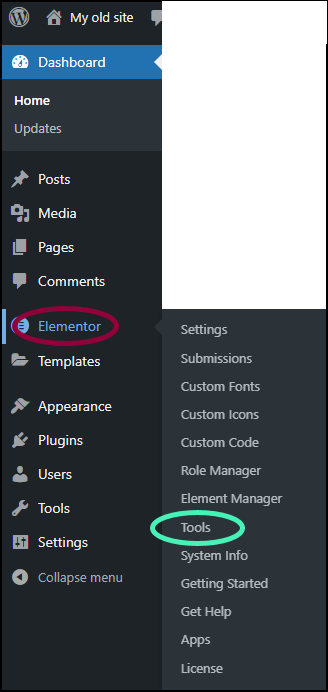
- Selecteer Elementor>Tools.
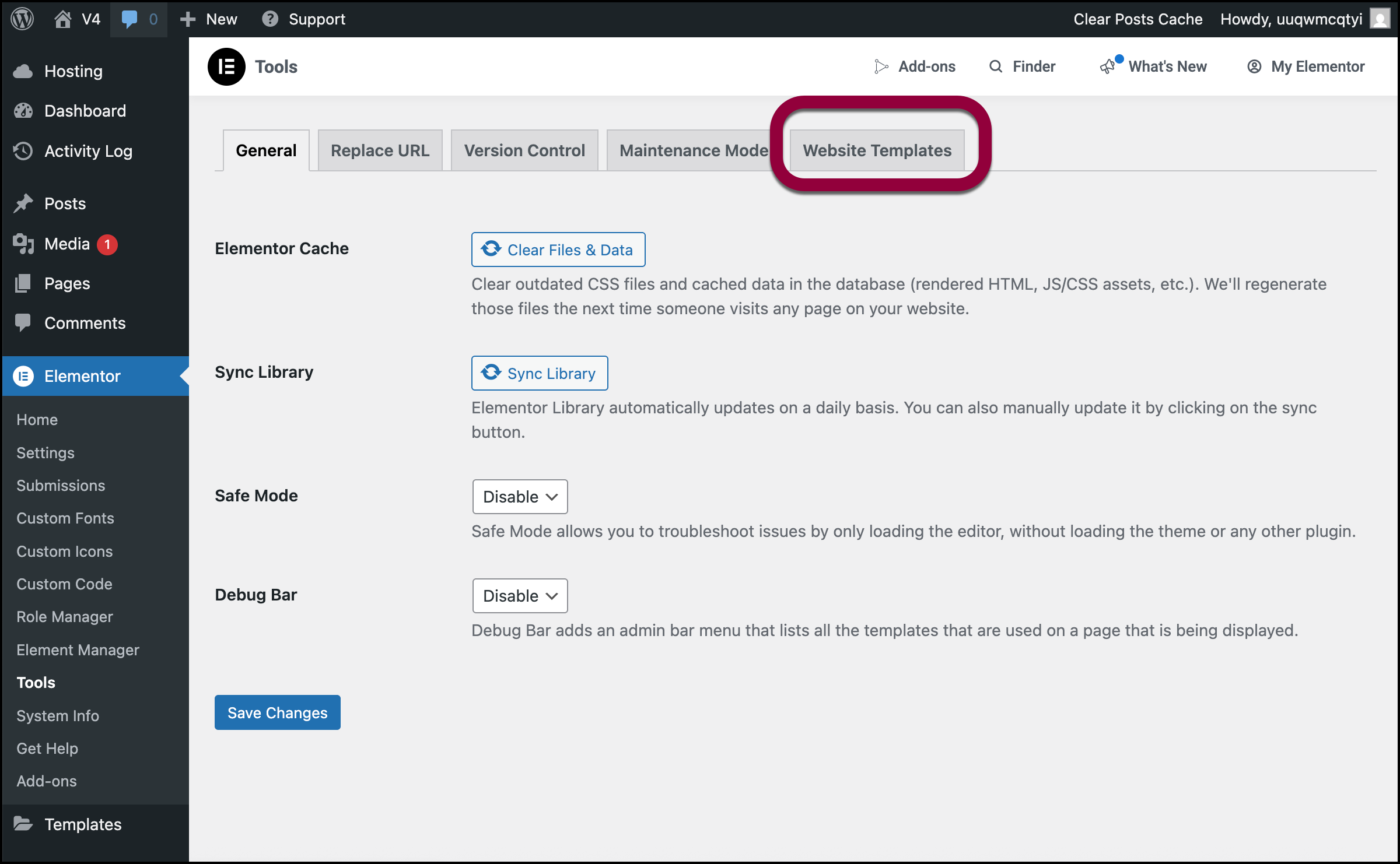
- Klik in het rechter deelvenster op het tabblad Websitesjablonen.
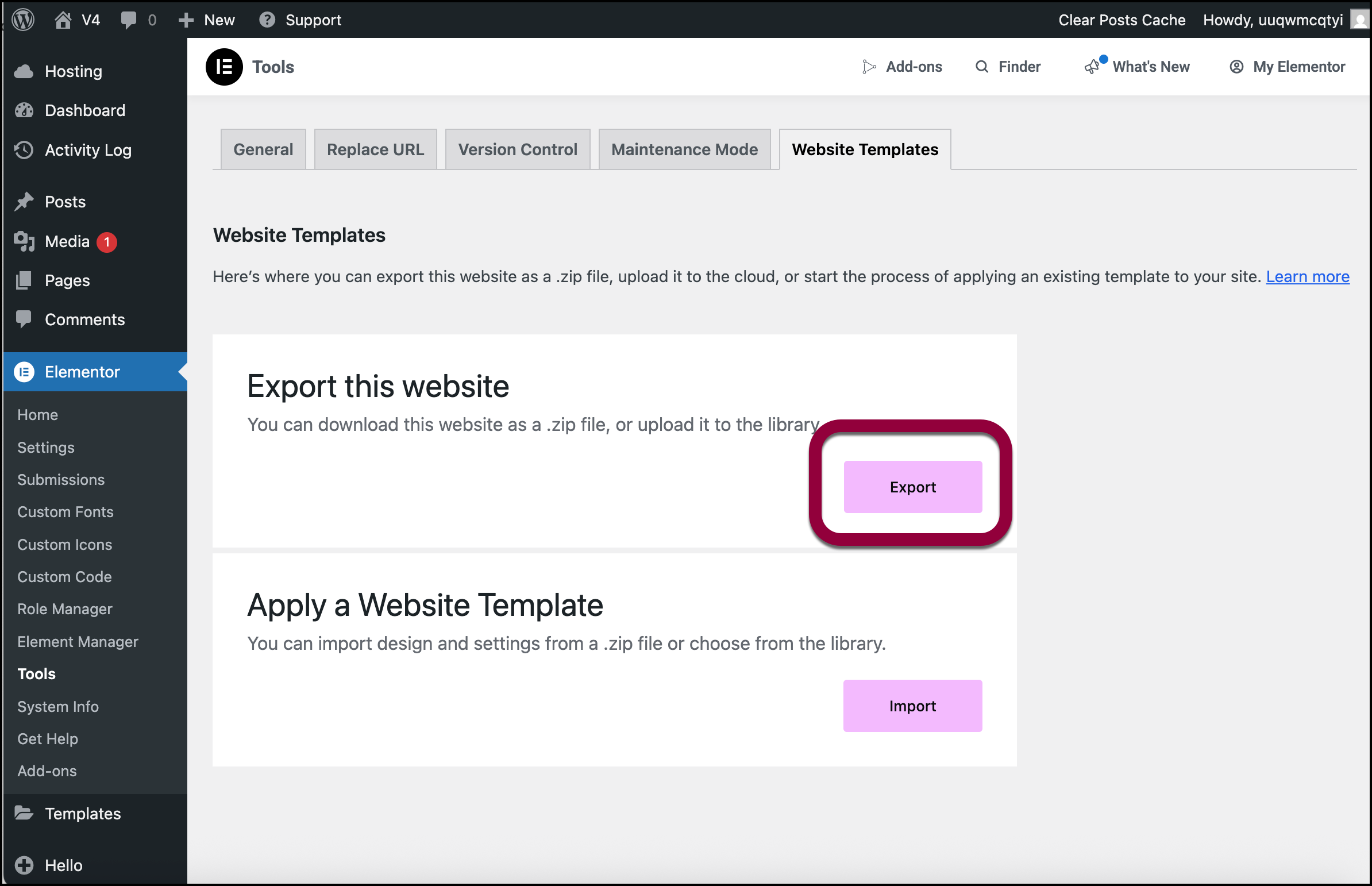
- Klik op exporteren.
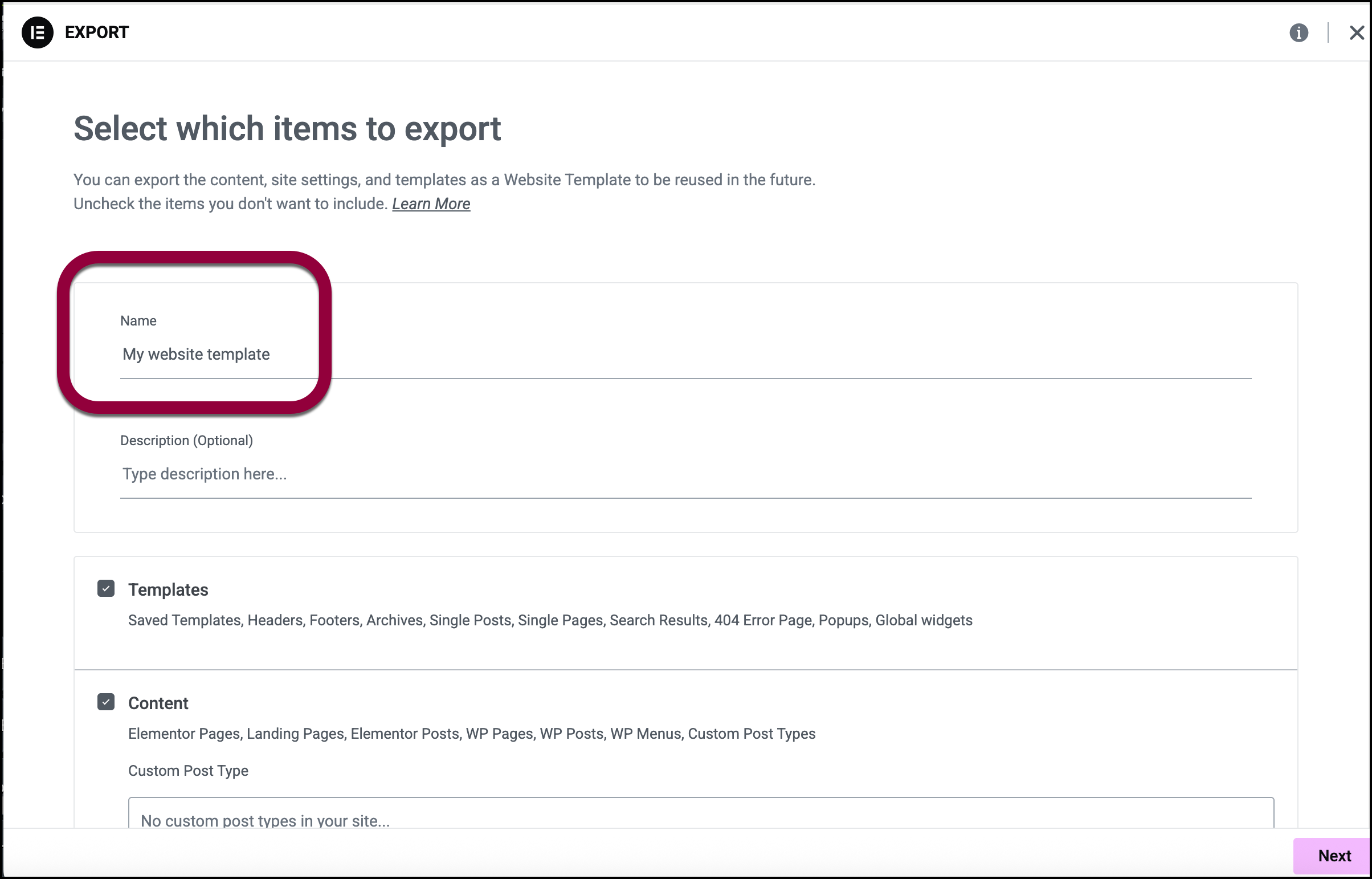
- Geef je websitesjabloon een naam.
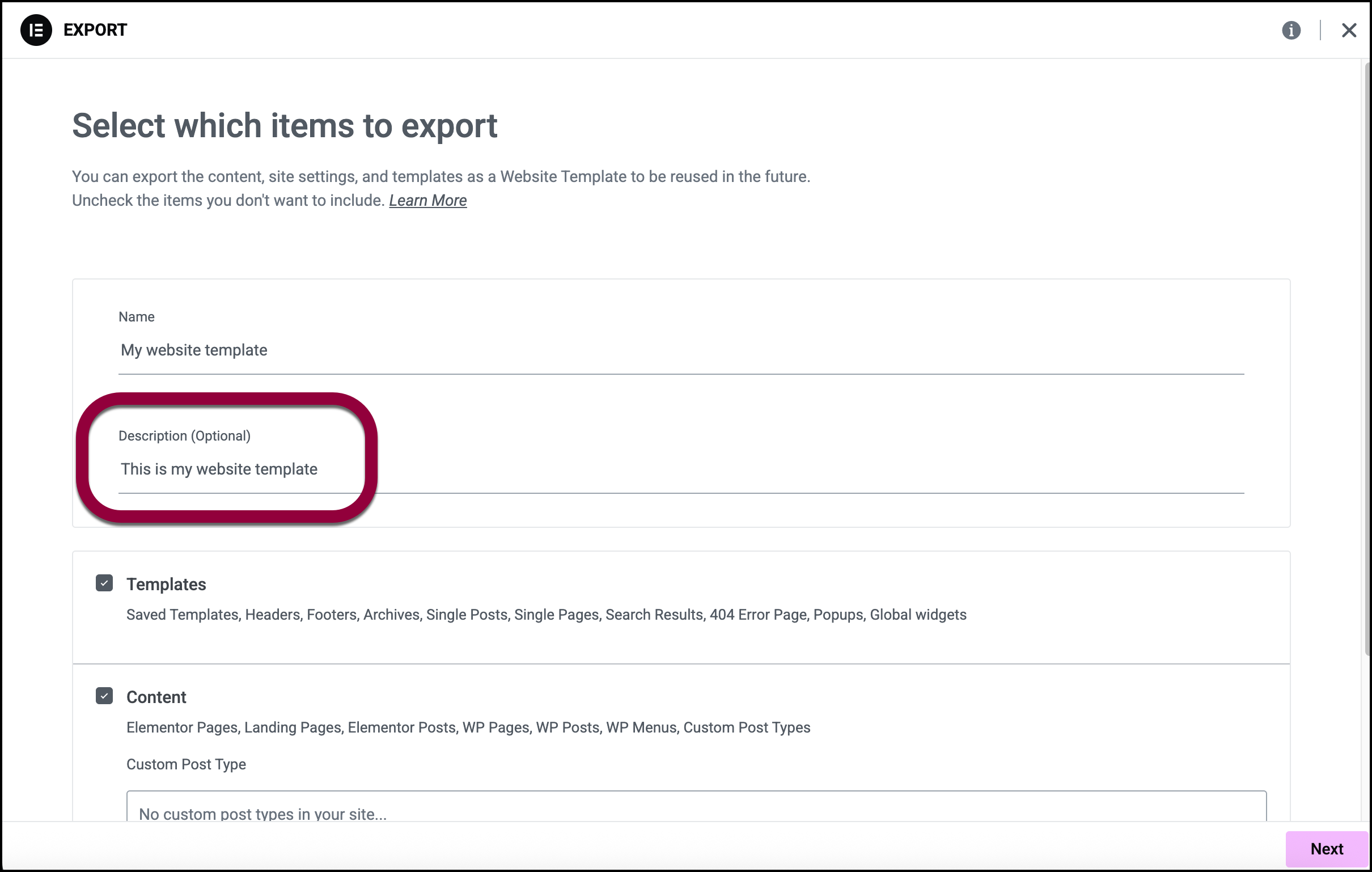
- (Optioneel) Voer een sjabloonbeschrijving in.
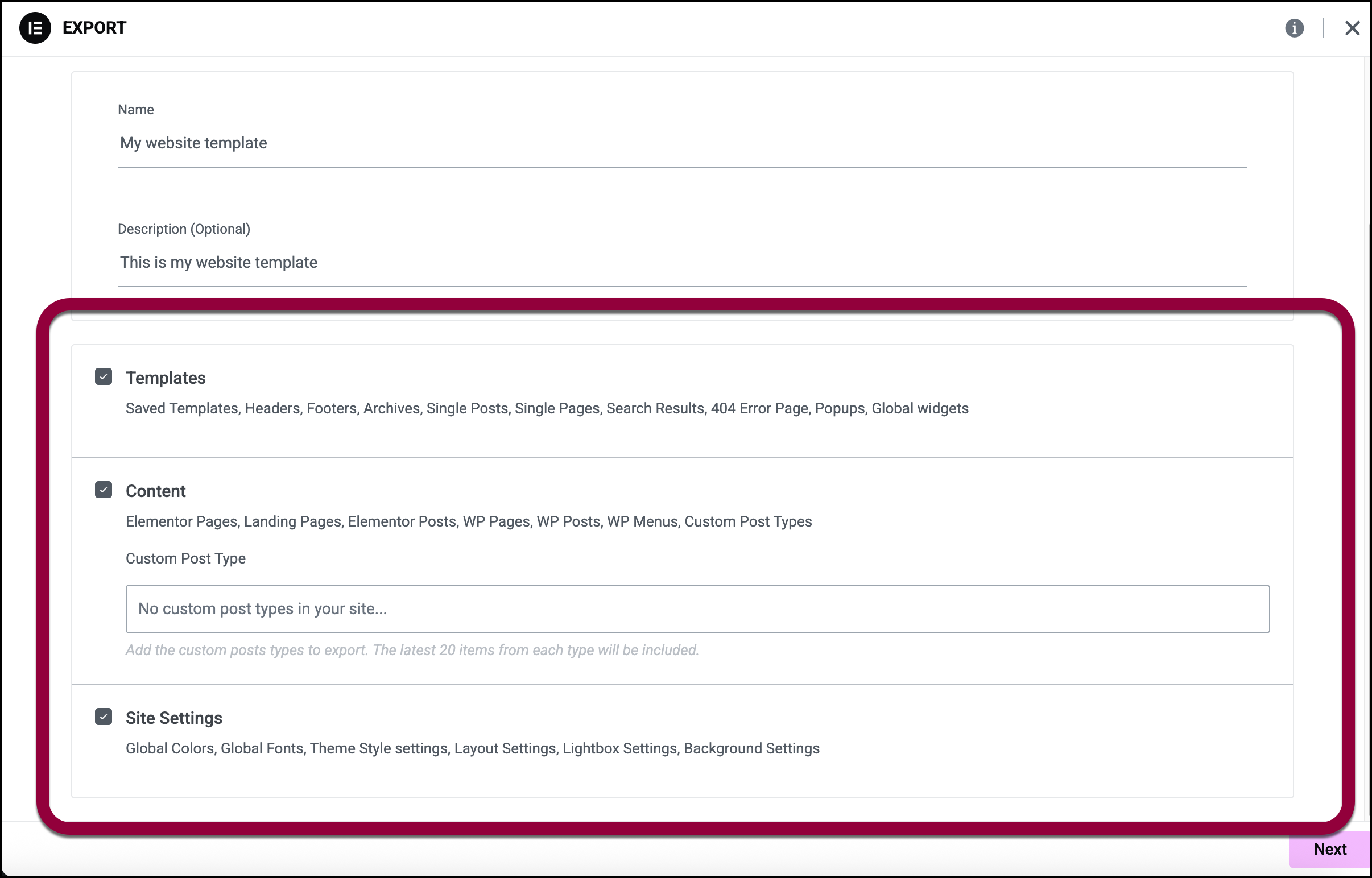
- Kies welke onderdelen van je site je wilt opslaan:
- Sjablonen: Sla je siteonderdelen op, zoals headers en footers, plus alle sjablonen die je hebt opgeslagen. Selecteer dit alleen als je alleen de elementen van de site wilt recreëren met andere inhoud.
- Inhoud: Slaat de pagina’s, berichten en aangepaste berichttypes op. Goed voor het opslaan van de tekst en afbeeldingen die je voor de site hebt gemaakt.
- Site-instellingen: Slaat de globale lettertypen, themastyling, lay-out, lightbox en achtergrondinstellingen op. Selecteer dit alleen als je het uiterlijk en de uitstraling van de site wilt repliceren. TipTip: Als je je hele site wilt exporteren zoals deze is, selecteer dan alle drie.
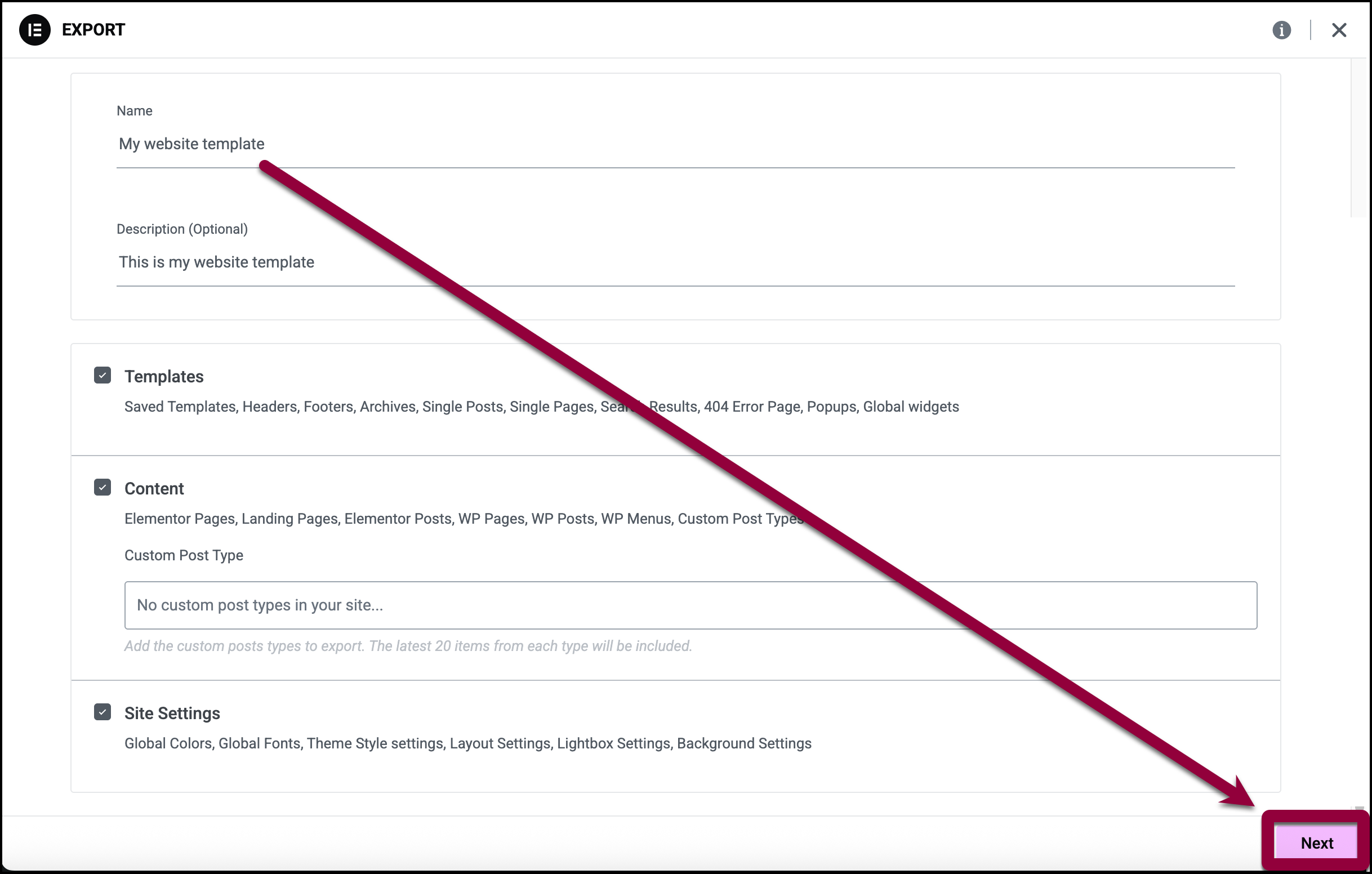
- Klik op Volgende.
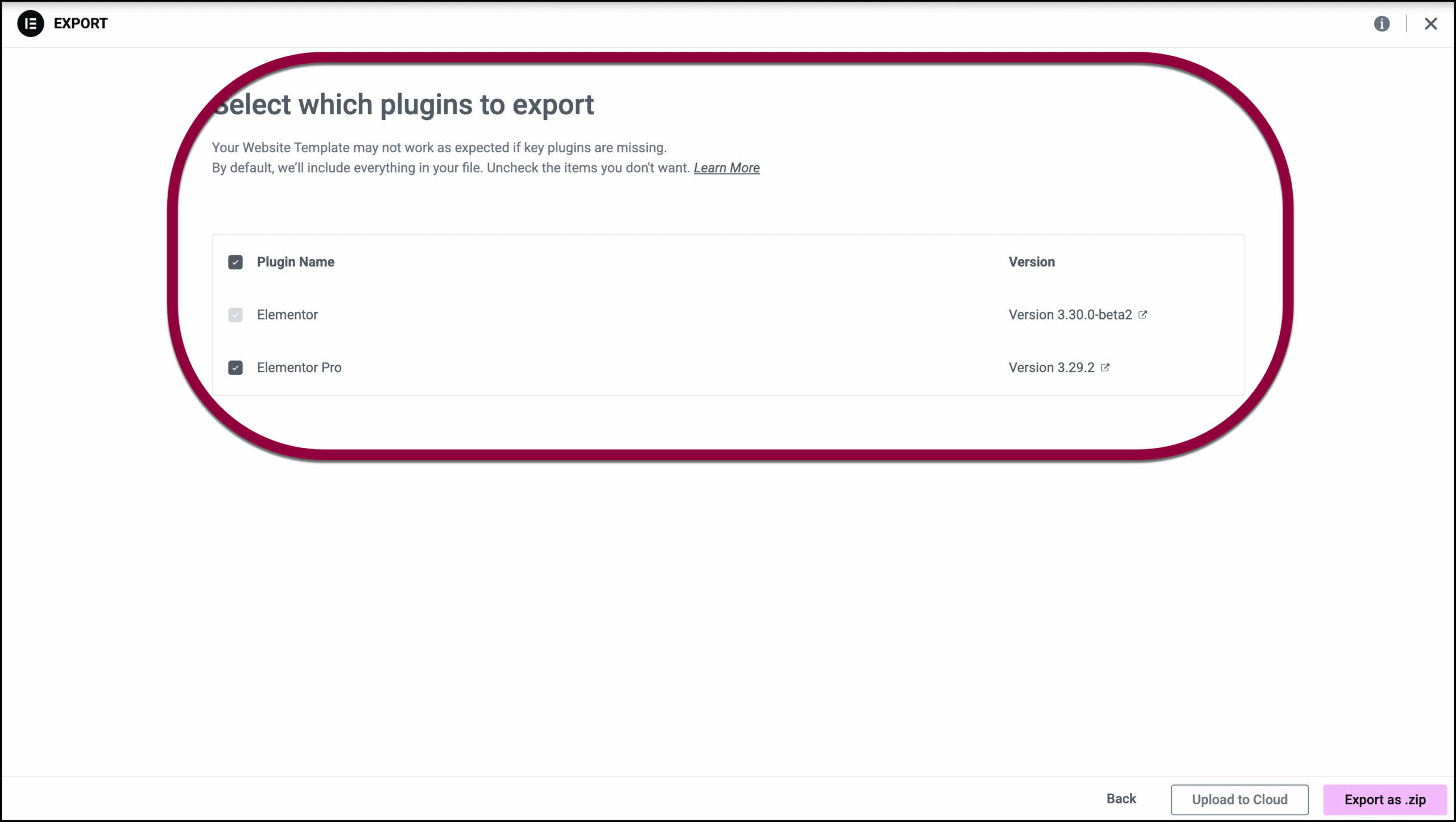
- Gebruik de selectievakjes om te beslissen welke plugins je in je websitesjabloon wilt opnemen.
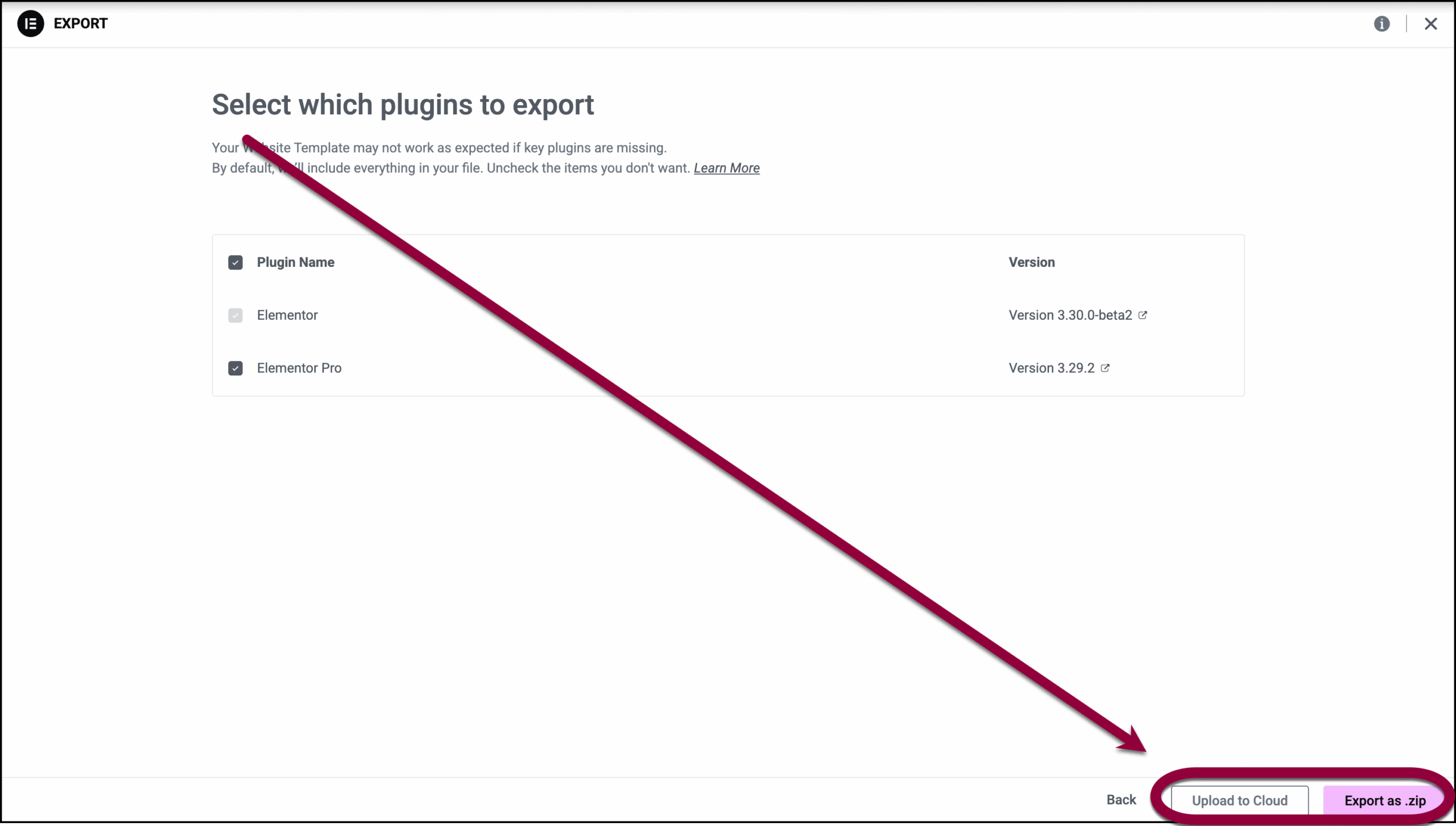
- Sla je websitesjabloon op. Je hebt twee opties:
- Downloaden als zip: Download je websitesjabloon als een zip-bestand. Je kunt dit zip-bestand vervolgens uploaden naar je nieuwe site.
- Opslaan in de cloud: Sla de websitesjabloon op in je virtuele bibliotheek. Je kunt de site dan vanuit de cloud importeren.
Een site importeren
Om een geëxporteerde Elementor-site te importeren:
Important
We raden aan om een back-up van je site te maken voordat je een bestand importeert.
- Ga naar WP-beheer.
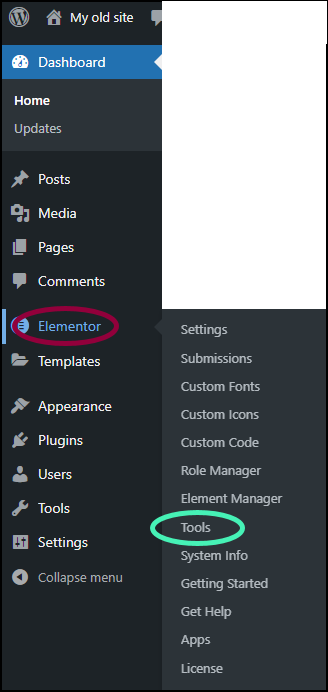
- Selecteer Elementor>Tools.
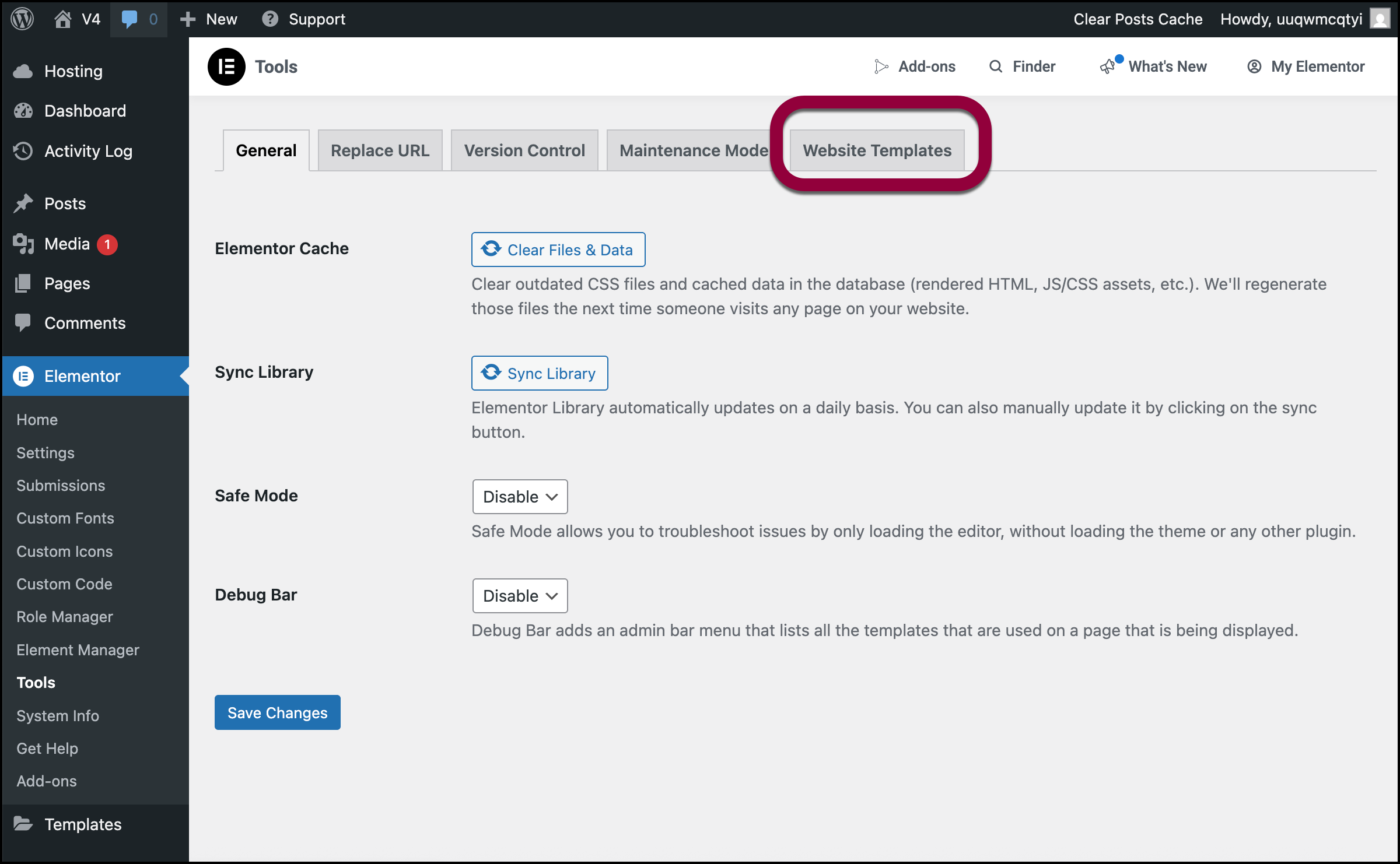
- Klik in het rechter deelvenster op het tabblad Websitesjablonen.
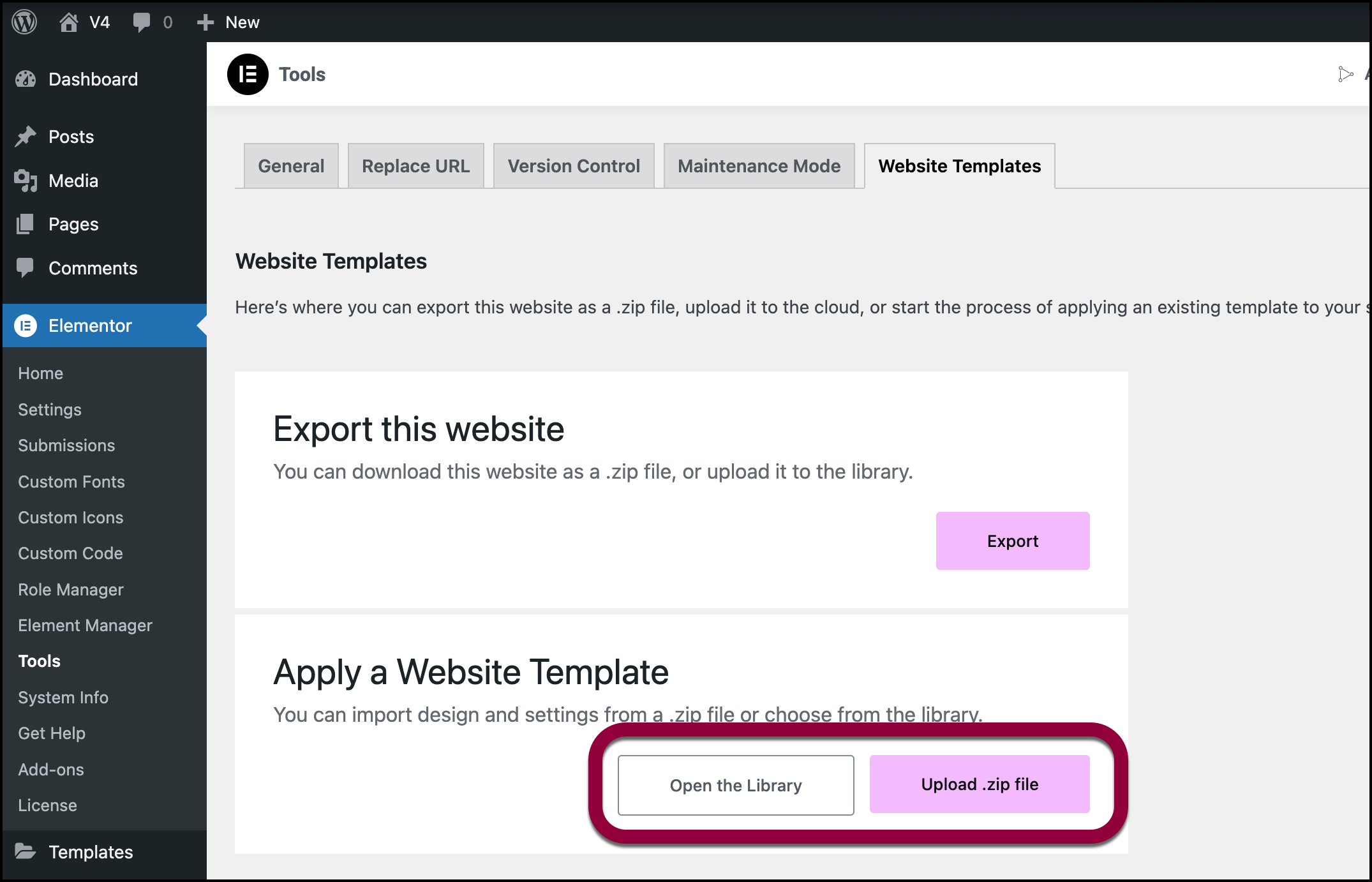
- Scroll naar beneden naar het gedeelte Een websitesjabloon toepassen en klik op:
- Open de bibliotheek: Hiermee kun je een websitesjabloon importeren uit je cloudbibliotheek
- Een zip-bestand importeren: Upload een zip-bestand van een websitesjabloon.
Een websitesjabloon importeren uit je cloudbibliotheek
Note
Je moet een Advance-abonnement of hoger hebben om toegang te krijgen tot een cloudbibliotheek.
- Bij het importeren van een websitesjabloon selecteer je Open de bibliotheek.
De bibliotheek wordt automatisch geopend in het gedeelte Mijn websitesjablonen.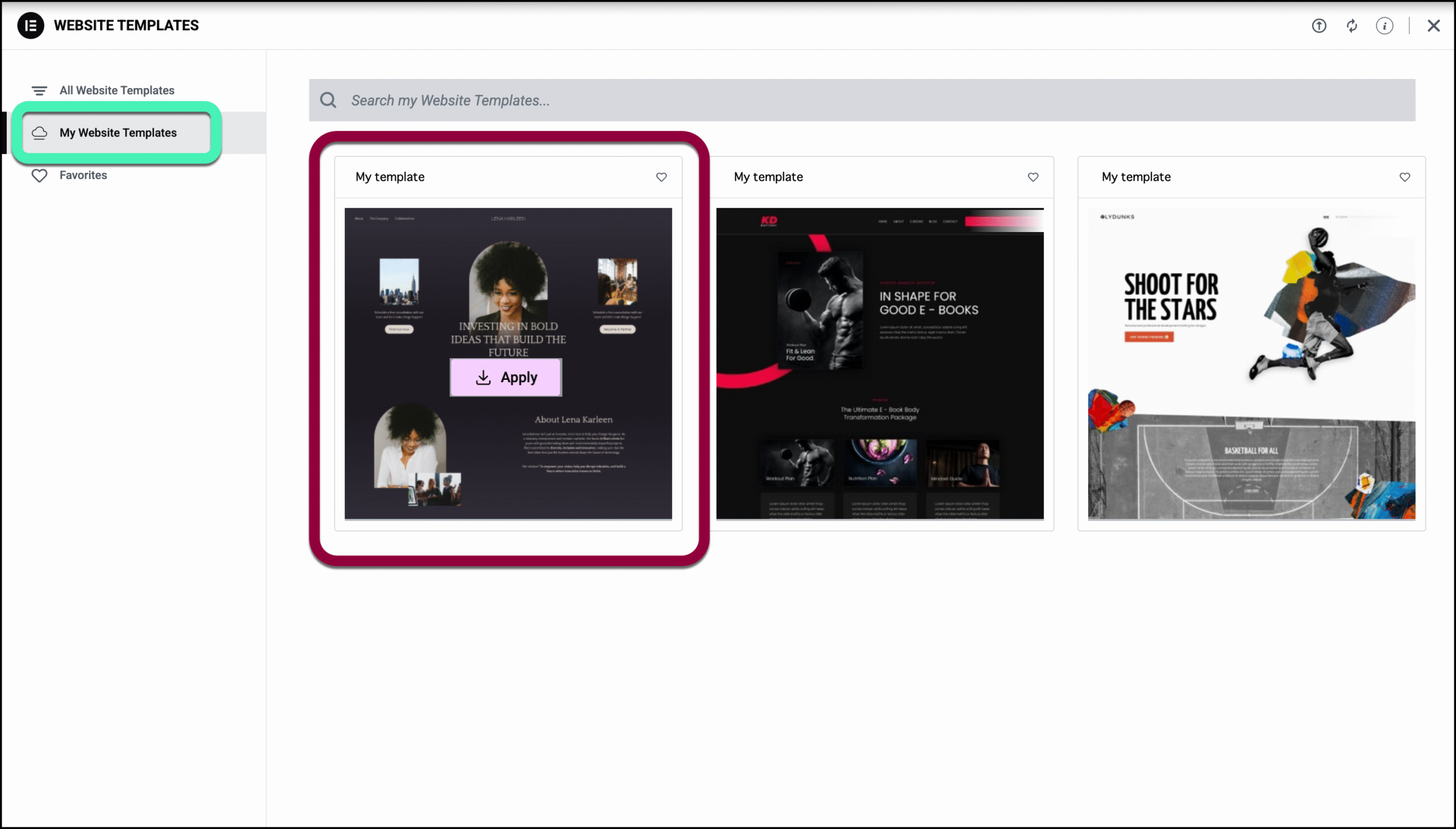
- Klik op Toepassen om een websitesjabloon te selecteren om te importeren.
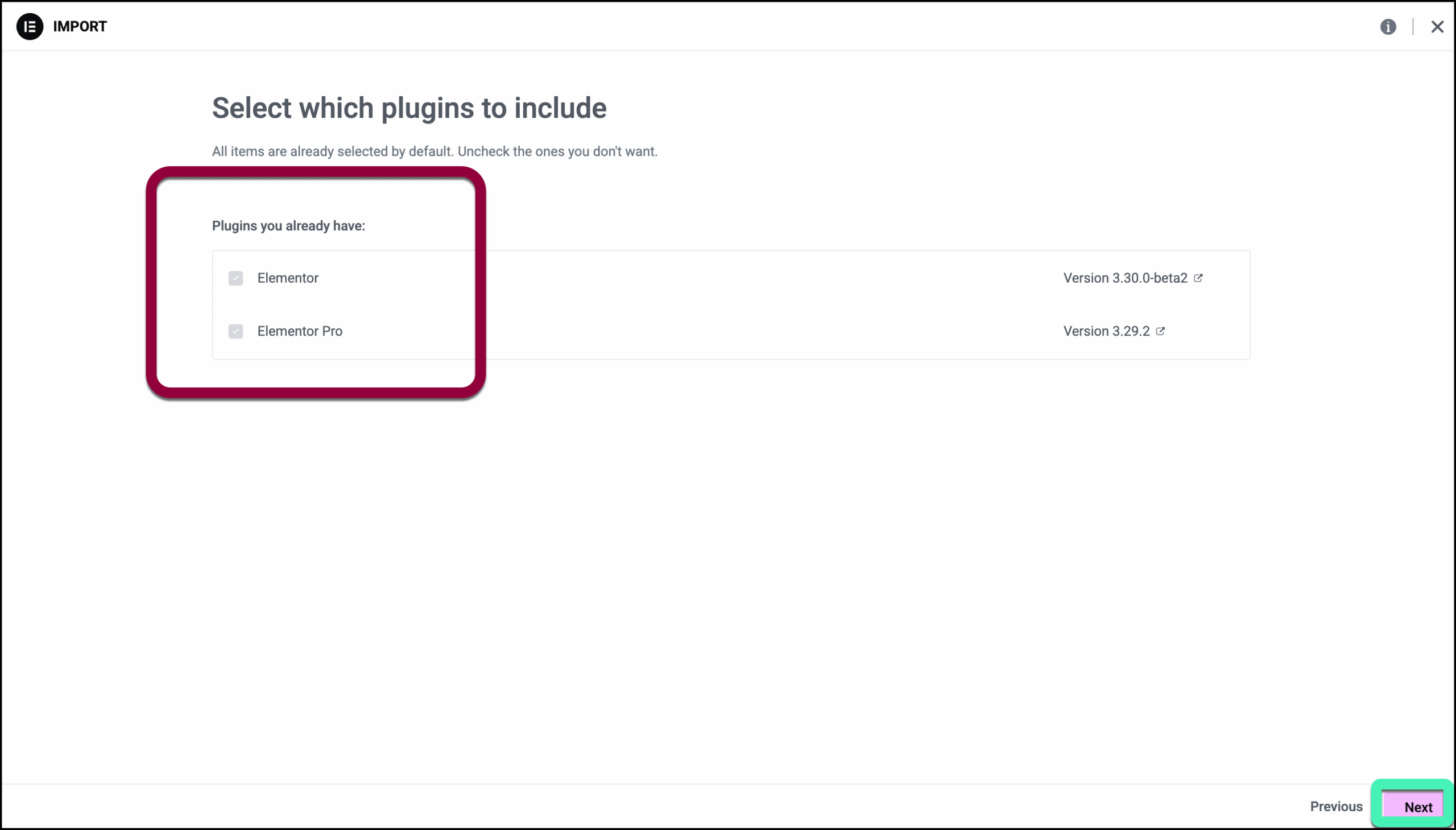
- Gebruik de selectievakjes om te selecteren welke plugins je wilt importeren en klik op Volgende.
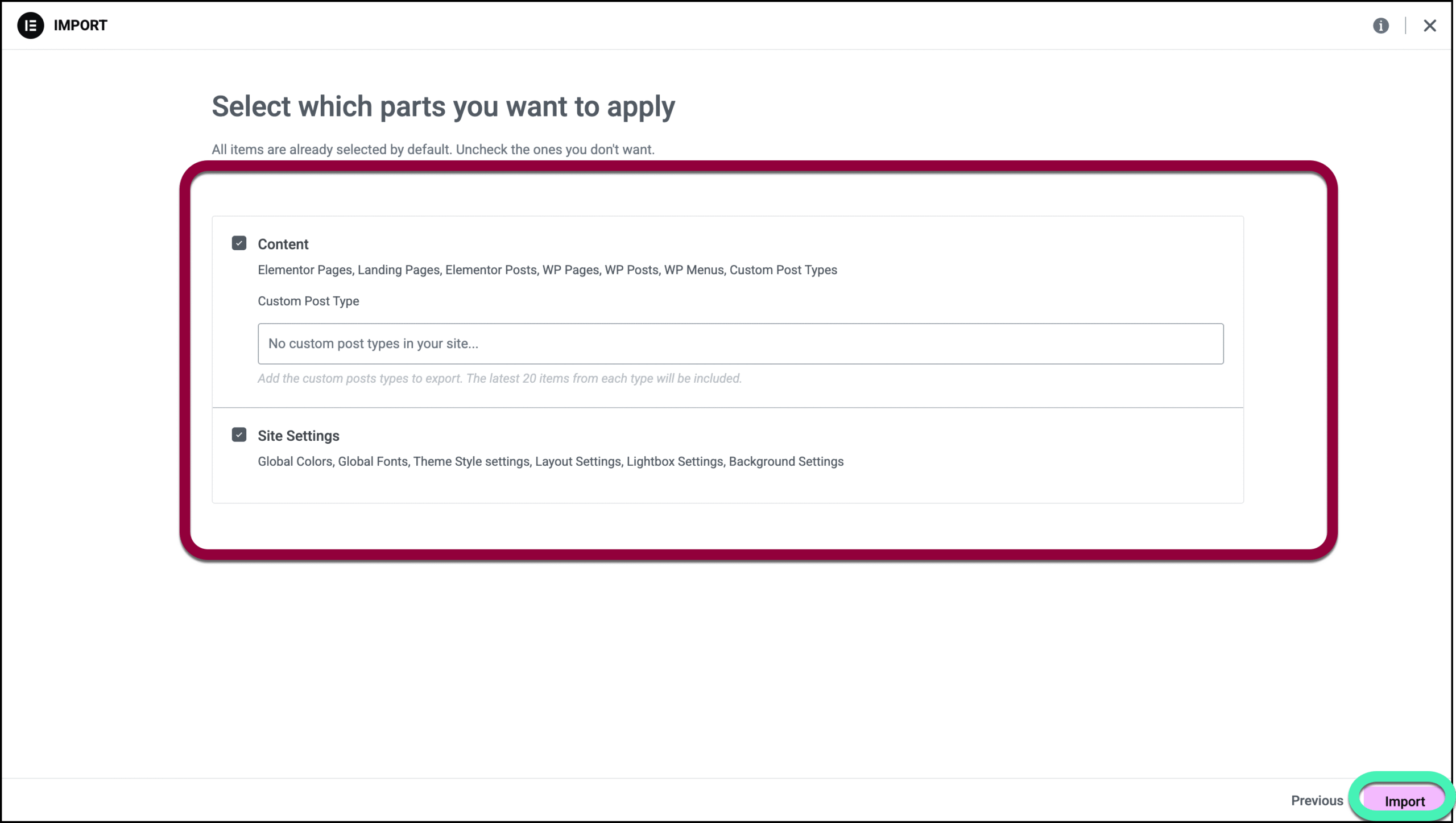
- Gebruik de selectievakjes om te selecteren welke onderdelen van de site je wilt importeren en klik op Importeren.
- Sjablonen: importeert siteonderdelen zoals headers en footers plus alle sjablonen die je hebt opgeslagen. Selecteer dit alleen als je de elementen van de site wilt recreëren met andere inhoud.
- Inhoud: Importeert de pagina’s, berichten en aangepaste berichttypes. Goed voor het importeren van de tekst en afbeeldingen in de kit.
- Site-instellingen: Importeert de globale lettertypen, themastyling, lay-out, lightbox en achtergrondinstellingen. Selecteer dit alleen als je het uiterlijk en de uitstraling van de site wilt repliceren. TipAls je de hele site wilt importeren zoals deze is, selecteer dan alle drie.
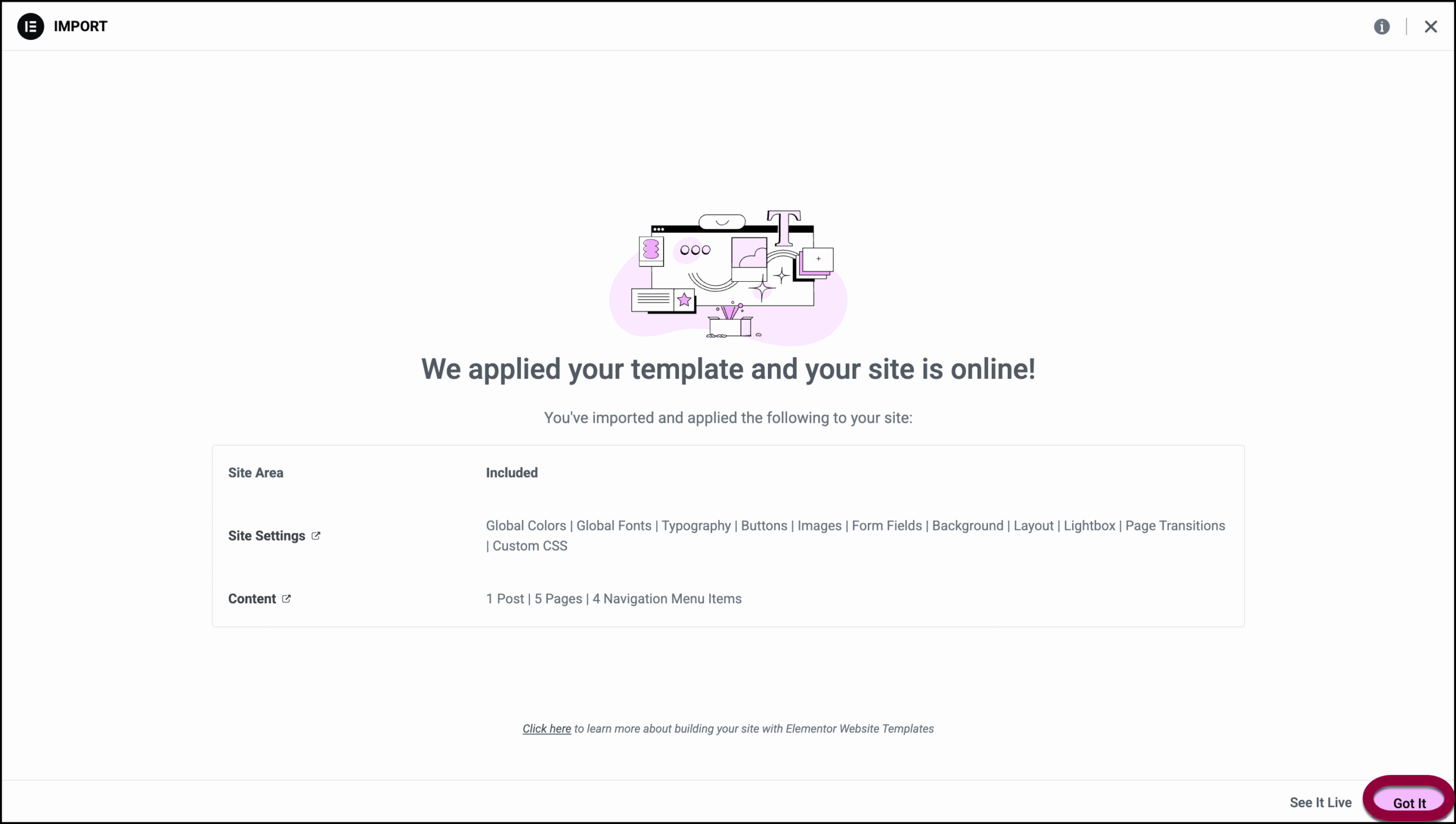
- Nadat de site is geïmporteerd, klik je op Begrepen.
Een websitesjabloon importeren uit een zip-bestand
Om een site uit een zip-bestand te importeren, moet je het bestand vanaf je pc uploaden.
- Bij het importeren van een websitesjabloon selecteer je Zip-bestand uploaden.
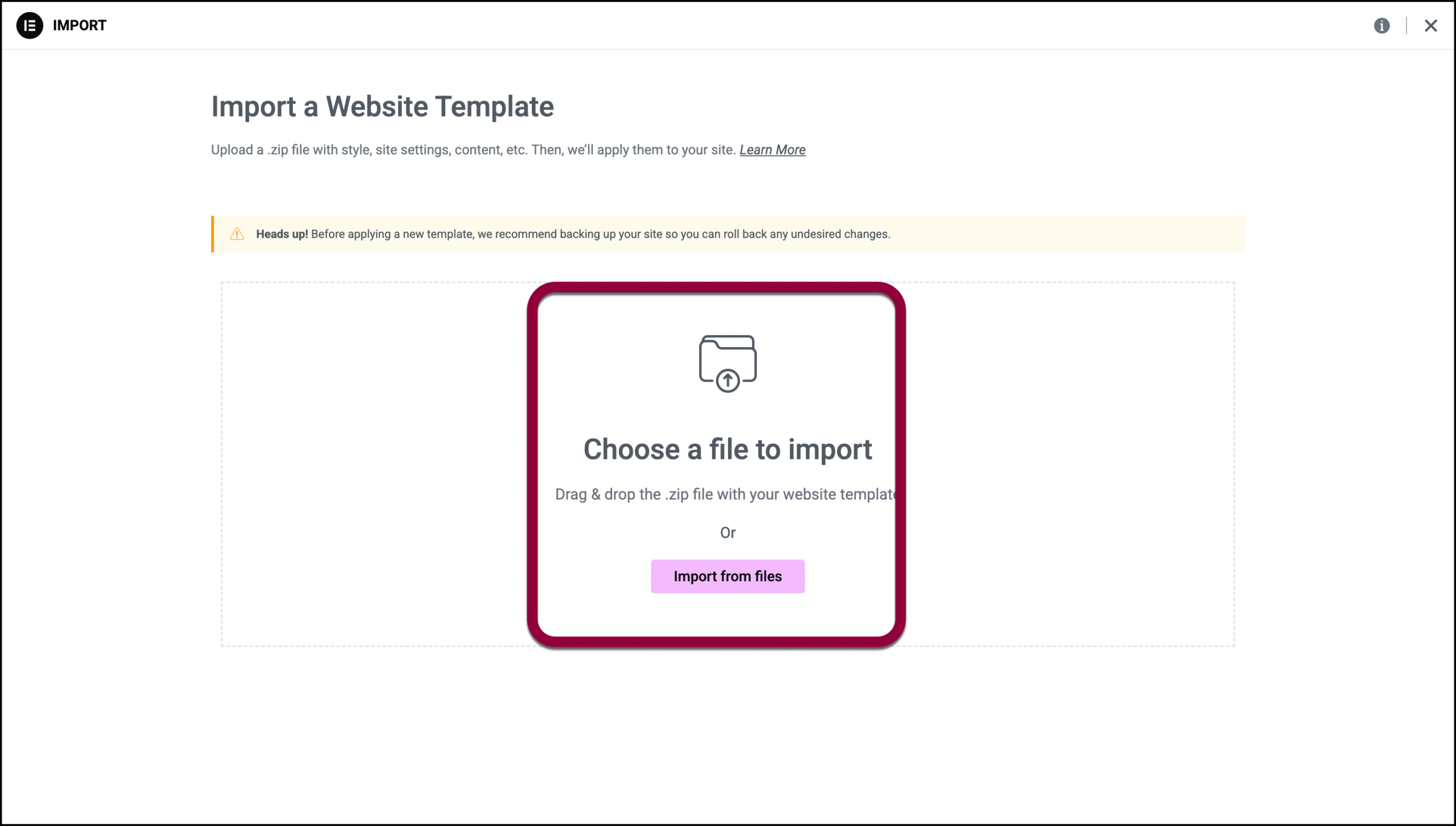
- Sleep het geëxporteerde zip-bestand naar het venster of klik op Bestand selecteren en navigeer naar het zip-bestand.
Je kunt een waarschuwing krijgen over het importeren van zip-bestanden. Als je het zip-bestand zelf hebt gemaakt of de bron van het zip-bestand vertrouwt, ga dan door met de import.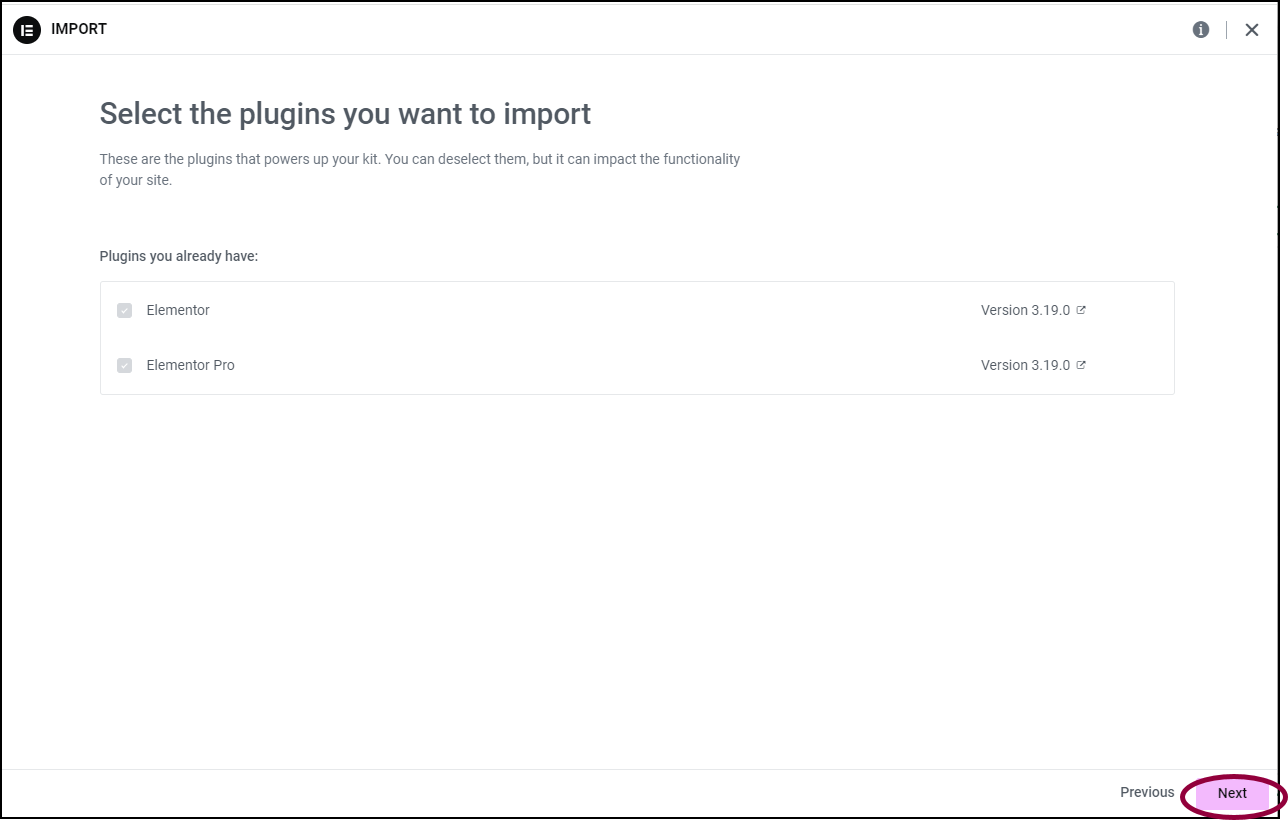
- Klik op Volgende.
- Selecteer welke onderdelen van de kit je wilt importeren.
- Sjablonen: importeert siteonderdelen zoals headers en footers plus alle sjablonen die je hebt opgeslagen. Selecteer dit alleen als je de elementen van de site wilt recreëren met andere inhoud.
- Inhoud: Importeert de pagina’s, berichten en aangepaste berichttypes. Goed voor het importeren van de tekst en afbeeldingen in de kit.
- Site-instellingen: Importeert de globale lettertypen, themastyling, lay-out, lightbox en achtergrondinstellingen. Selecteer dit alleen als je het uiterlijk en de uitstraling van de site wilt repliceren. TipAls je de hele site wilt importeren zoals deze is, selecteer dan alle drie.
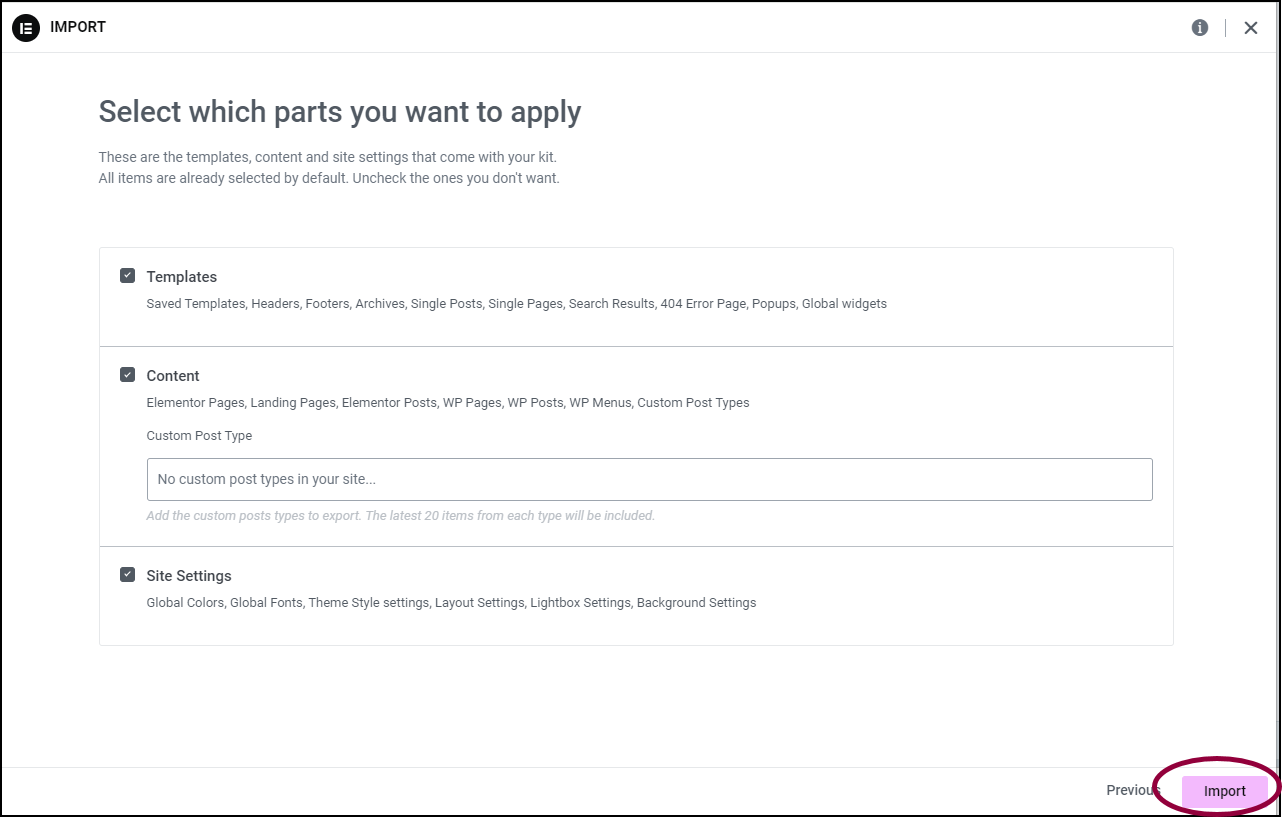
- Klik op Importeren.
Je kunt een waarschuwing krijgen dat de kit svg-bestanden bevat. Als je de exportkit zelf hebt gemaakt of de bron van de exportkit vertrouwt, Schakel svg-imports in.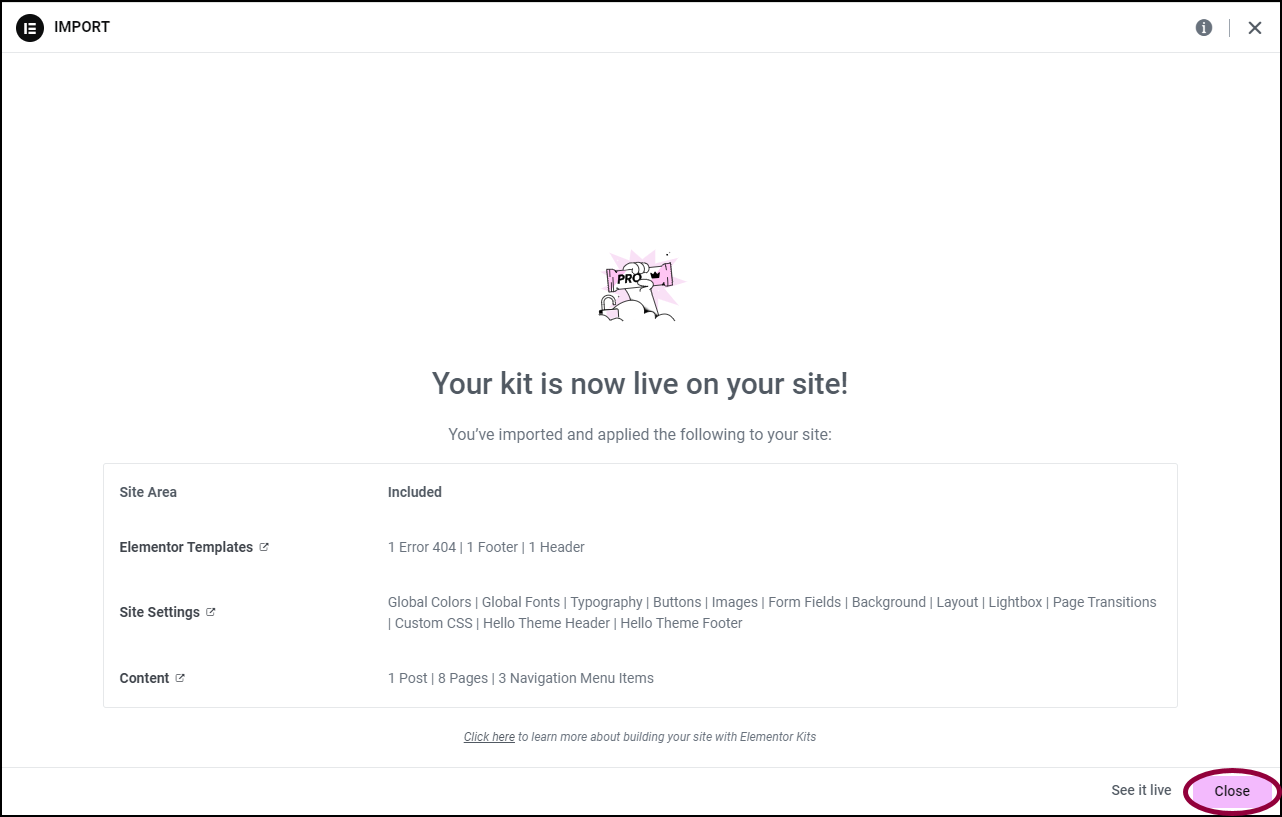
- Klik op Sluiten om het importproces te beëindigen.

